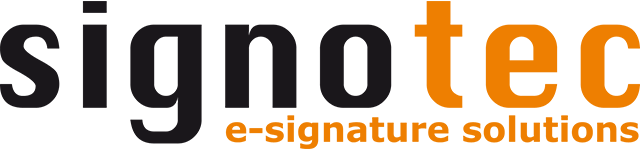DATEVconnect Plug-In
Mit Hilfe des DATEVconnect Plug-Ins können Dokumente aus dem DATEV DMS oder der DATEV Dokumentenablage geöffnet und zurück gespeichert werden.
Voraussetzungen
Folgende Voraussetzungen müssen erfüllt sein:
Auf dem Computer muss das DATEVconnect Plug-In installiert sein.
Auf dem Computer muss eine erweiterte Lizenz für das DATEVconnect Plug-In aktiviert sein.
Es muss ein DATEV DMS oder die DATEV Dokumentenablage mit DATEVconnect und DATEVconnect DMS mit der API-Version 2 zur Verfügung stehen.
Die Verwendung des DATEVconnect Plug-In muss in signoSign/2 konfiguriert werden.
Für die Beschaffung, Installation und Konfiguration von DATEV-Komponenten wenden Sie sich bitte an Ihren IT-Administrator oder Ihren Ansprechpartner bei der DATEV.
Bitte beachten Sie, dass die Version des DATEVconnect Plug-In aus Kompatibilitätsgründen niemals aktueller als die installierte signoSign/2 Version sein darf. Die Versionsnummer des Plug-Ins ist dabei immer gleichzeitig die vorausgesetzte signoSign/2 Versionsnummer.
Schnellstart
Installation
Das DATEVconnect Plug-In muss über die Installationsdatei (signotec_s2_Plug-In_DATEVconnect_X.X.X_64Bit) installiert werden. Das Plug-In ist kein Bestandteil der Hauptsoftware und ist separat zum Download über das Downloadformular erhältlich.
Erforderliche Konfigurationen
Die folgenden Einstellungen müssen mindestens vorgenommen werden, um das Plug-In verwenden zu können:
Die Verwendung des Plug-Ins muss in den allgemeinen DATEVconnect-Einstellungen von signoSign/2 aktiviert werden.
Das DATEVconnect Plug-In muss in der Dokumententypenverwaltung für den jeweiligen Dokumententyp unter Archivierung als Archivdienst ausgewählt werden.
Nachdem diese Einstellungen vorgenommen wurden, können Dokumente aus DATEV geöffnet und wieder in DATEV archiviert werden. Über die weiteren Einstellungen aus den folgenden Abschnitten kann das Verhalten beim Öffnen und Archivieren angepasst werden.
Dokument aus DATEV öffnen
Um ein Dokument aus dem DATEV DMS bzw. der Dokumentenablage an signoSign/2 zu übergeben, muss das Dokument in DATEV ausgewählt werden. Durch einen Klick mit der rechten Maustaste öffnet sich das Kontextmenü. Unter “Senden” steht die Option “Mit signoSign/2 bearbeiten” zur Verfügung. Damit werden die ausgewählten Dokumente mit signoSign/2 geöffnet.
Wenn Microsoft Word Dateien (*.docx) an signoSign/2 übergeben werden, so werden diese beim Abruf automatisch in ein PDF konvertiert. Für die automatische Konvertierung müssen Microsoft Word und der signotec PDF Creator installiert sein.
Es sollte ausschließlich der hier aufgezeigte Übertragungsweg verwendet werden, um sicherzustellen, dass bei der Archivierung eine automatische Zuordnung zum Quelldokument in DATEV erfolgen kann. Alle Dokumente, die nicht über diesen Weg in signoSign/2 geöffnet wurden, können nicht automatisch zugeordnet werden und werden stattdessen im alternativen Speicherort abgelegt.
Konfiguration des Plug-Ins
Allgemein
In den allgemeinen Einstellungen stehen folgende Optionen zur Verfügung:
Option | Beschreibung |
|---|---|
DATEVconnect verwenden | Definiert, ob die DATEVconnect-Schnittstelle verwendet werden soll. Aktiviert: DATEVconnect wird verwendet. Dokumente können aus dem DATEV DMS oder der Dokumentenablage geöffnet werden Deaktivert: DATEVconnect wird nicht verwendet. Standard: Deaktiviert |
DATEVconnect URL | Definiert die URL, unter der die DATEVconnect Schnittstelle (DATEVconnect-Dienst) des DATEV DMS bzw. der Dokumentenablage erreichbar ist. Standard: https://localhost:58452/ |
Unsichere Verbindungen akzeptieren | Definiert, ob auch potenziell unsichere Verbindungen zugelassen werden. Aktiviert: Es werden auch unsichere Verbindungen akzeptiert, bspw. bei ungültigen TLS-Zertifikaten. Deaktiviert: Es werden ausschließlich sichere Verbindungen akzeptiert. Unsichere Verbindungen werden abgelehnt. Es wird dringend empfohlen, gültige TLS-Konfigurationen zu verwenden, um die Integrität aller Daten zu schützen. Die Funktion sollte nur für Testzwecke verwendet werden. Insofern Probleme bestehen, wenden Sie sich bitte an den zuständigen IT-Administrator. Standard: Deaktiviert |
Authentifizierung | Definiert, wie die Authentifizierung an der DATEVconnect Schnittstelle stattfindet. signoSign/2 agiert im Kontext dieses Benutzers. Basic: Bei der Basic-Authentifizierung muss ein Anmeldename und ein Kennwort bei DATEV hinterlegt werden. Mit diesen Daten erfolgt die Anmeldung an der DATEVconnect-Schnittstelle. Windows: Bei der Windows-Authentifizierung wird das Benutzerkonto des angemeldete Windows-Benutzers verwendet. Standard: Windows |
Verbindung testen | Button, um die konfigurierten Verbindungseinstellungen zu testen. |
Dokumentstruktur
In den Einstellungen zur Dokumentstruktur stehen folgende Optionen zur Verfügung:
Option | Beschreibung |
|---|---|
Standardaktion beim Öffnen | Definiert, welches Dokument aus der ausgewählten Dokumentstruktur aus DATEV geöffnet werden soll. Vom Anfang: Öffnet immer das erste Dokument der Dokumentstruktur. Vom Ende: Öffnet immer das letzte Dokument der Dokumentstruktur. Alle: Öffnet immer alle Dokumente der Dokumentstruktur. Auswählen: Zeigt beim Öffnen einer Dokumentstruktur mit mehr als einem Dokument einen Auswahldialog an, um die zu öffnenden Dokumente auszuwählen. Standard: Vom Anfang |
Archivierung | Definiert, wie das Dokument in DATEV archiviert werden soll. Am Anfang: Das von signoSign/2 archivierte Dokument wird als neues Dokument an den Anfang der Dokumentstruktur in DATEV eingefügt. Am Ende: Das von signoSign/2 archivierte Dokument wird als neues Dokument an das Ende der Dokumentstruktur ein DATEV ingefügt. Ersetzen: Das von signoSign/2 archivierte Dokument ersetzt bzw. überschreibt das ursprüngliche Dokument in DATEV. Diese Einstellung wirkt sich lediglich auf die Dokumentstruktur aus. Insofern Revisionen aktiviert sind, erzeugt DATEV beim Überschreiben automatisch eine Revision des Dokuments, sodass der alte Stand weiterhin über die Revisionshistorie verfügbar ist. Die DATEV Dokumentenablage unterstützt keine Dokumentstruktur, sodass die Optionen “Am Anfang” und “Am Ende” nicht verwendet werden können. Standard: Ersetzen |
Audit Protokolle von signoSign/Universal im DMS ablegen | Definiert, ob bei der Archivierung von mit signoSign/Universal geteilten Dokumenten auch das Audit-Protokoll mit der Bearbeitungshistorie in DATEV gespeichert werden soll. Aktiviert: Das Audit Protokoll von signoSign/Universal wird im DATEV DMS am Ende der Dokumentstruktur gespeichert. Deaktiviert: Das Audit Protokoll von signoSign/Universal wird nicht im DATEV DMS gespeichert. Die DATEV Dokumentenablage unterstützt keine Dokumentstruktur, sodass diese Optionen nicht verwendet werden kann. |
Dokumentenstatus
In den Einstellungen der Dokumentenstatus stehen folgende Optionen zur Verfügung:
Option | Beschreibung |
|---|---|
Abruf aus DATEV | Definiert den Status, den das Dokument im DATEV DMS erhält, wenn es in signoSign/2 geöffnet wird. |
Teilen mit signoSign/Universal | Definiert den Status, den das Dokument im DATEV DMS erhält, wenn es mit signoSign/Universal geteilt wird. |
Archivierung in DATEV | Definiert den Status, den das Dokument im DATEV DMS erhält, wenn es im DATEV DMS archiviert wird. |
Status importieren | Button, der die aktuell verfügbaren Status aus DATEV in signoSign/2 importiert. |
Bearbeiter auf den aktuellen Benutzer setzen | Definiert, ob der aktuell angemeldete Benutzer als “Bearbeiter” des Dokuments im DATEV DMS festgelegt werden soll. Aktiviert: Der aktuelle Benutzer wird zum “Bearbeiter” des Dokuments im DATEV DMS. Deaktiviert: Der “Bearbeiter” des Dokuments im DATEV DMS bleibt unverändert. Standard: Aktiviert |
Die DATEV Dokumentenablage unterstützt keine Status, sodass diese Optionen nicht verwendet werden können.
Kontaktdaten aus DATEV verwenden
E-Mail-Einstellungen
Soll aus signoSign/2 eine E-Mail versendet werden (z. B. um das Dokument mit dem Kunden über signoSign/Universal zur Unterschrift zu teilen), gibt es die Möglichkeit auf die Stammdaten (Name, Vorname und E-Mail-Adresse) des entsprechenden Mandanten in DATEV zuzugreifen. Dazu muss in der Dokumententypverwaltung für den jeweiligen Dokumententyp unter E-Mail bei “An”, “Kopie an” oder “Blindkopie an” den Platzhalter %datevContacts% hinterlegt werden. Bei Verwendung dieses Platzhalters öffnet sich vor dem E-Mail-Versand ein Auswahldialog, in dem die E-Mail-Adressen der Ansprechpartner des zum Dokument gehörenden Mandanten ausgewählt werden können.
Workflows
Bei der Erstellung eines Workflows stehen die Kontaktdaten der Mandanten über eine Schaltfläche bei der Konfiguration der Empfänger zur Verfügung.